Добавление кода на сайт
Чтобы начать пользоваться сервисом LeadPlan, вам нужно добавить ваш сайт и установить специальный код на его страницы. Не переживайте, это просто! Следуйте шагам ниже.
Установка кода LeadPlan
На странице настроек вашего добавленного сайта вы увидите специальный код для установки. Просто выделите его мышкой и скопируйте (нажмите правую кнопку мыши и выберите "Копировать" или используйте комбинацию клавиш Ctrl+C).
Теперь откройте редактор вашего сайта (это может быть панель управления или конструктор сайтов). Вам нужно добавить скопированный код в HTML код всех страниц вашего сайта внутри секции <head>. Если вы не уверены, или не знаете как это сделать, напишите нам в службу поддержки.
Теперь откройте редактор вашего сайта (это может быть панель управления или конструктор сайтов). Вам нужно добавить скопированный код в HTML код всех страниц вашего сайта внутри секции <head>. Если вы не уверены, или не знаете как это сделать, напишите нам в службу поддержки.
После корректной установки кода, как только LeadPlan начнёт фиксировать загрузки установочного кода, флаг состояния установки изменит своё значение на «Установлен».
Допустима установка LeadPlan через Диспетчер тегов Google, Yandex Tag Manager и аналогичные сервисы.
Пошаговая инструкция по установке кода для сайтов, работающих на различных платформах
Установка кода через хостинг-провайдера Beget
Чтобы добавить код на нужные страницы сайта, вам нужно зайти в панели управления в раздел “файловый менеджер”. Это можно сделать на главной странице хостинг-провайдера или в панели управления хостинг провайдером.
- Найдите вход в панель управления хостингом с главного сайта
- Зайдите в панель управления
- Зайдите в раздел "Файловый менеджер"
- Найдите в файловом менеджере папку, в котором хранятся файлы вашего сайта
- Во все файлы, где содержится html-код добавьте перед тегом body код LeadPlan
- Нажмите CTRL+S
Установка кода через хостинг-провайдера Timeweb
Чтобы добавить код на нужные страницы сайта, вам нужно зайти в панели управления в раздел “файловый менеджер”. Это можно сделать на главной странице хостинг-провайдера или в панели управления хостинг провайдером.
- Войдите в панель управления хостингом
- Откройте файловый менеджер
- Перейдите в папку с сайтом, чаще всего над ней есть верхнеуровневая папка, которую вы можете называть произвольно, но внутри всегда будет лежать папка public_html.
- Найдите внутри папки все файлы, в которых содержится html-код и добавьте в каждый файл перед тегом body код LeadPlan
- Нажмите “Сохранить”
Основные разделы
- Статистика и тестирование
- Работа с данными
